A gyakorlat során létrehozhat egy feliratstílust.
A legtöbb esetben a stílus létrehozásának legegyszerűbb módja, ha talál egy már meglévő, hasonló formátumú stílust, létrehoz egy másolatot, majd azt módosítja.
A következő lépésekben létrehozhat egy tervezési sebesség feliratstílust. Megismerkedhet különböző feliratstílus-létrehozási és -szerkesztési módszerekkel az Autodesk Civil 3D Eszköztárának használatával.
Feliratstílus létrehozása
- Közelítsen rá a Main Street nyomvonal 0+000 szelvényére.
Vizsgálja meg a tervezési sebesség feliratát. Ezt a feliratstílust fogja alapul használni egy új feliratstílus létrehozásához, amely a tervezési sebességet a szelvényfelirat nélkül jeleníti meg. A tervezési sebesség feliratok olyan helyekre kerülnek, ahol a szelvények már rendelkeznek felirattal.
Megjegyzés:A tervezési sebesség adatai, például a szelvény, amelyre a tervezési sebességet alkalmazza, elérhető a Nyomvonal tulajdonságai párbeszédpanel Tervezési sebességek lapján.
- Jelölje ki a tervezési sebesség feliratát. Kattintson a jobb gombbal. Válassza a Nyomvonalfeliratok szerkesztése menüpontot.
- A Nyomvonalak feliratai párbeszédpanelen a Tervezési sebességek sorban és a Stílus oszlopban kattintson a
 elemre. Megjegyzés:
elemre. Megjegyzés:A Nyomvonalak feliratai párbeszédpanellel létrehozhat vagy szerkeszthet feliratkészleteket, illetve importálhat meglévő feliratkészleteket.
- A Válasszon ki egy feliratstílust párbeszédpanelen kattintson a
 melletti nyílra. Válassza az
melletti nyílra. Válassza az  Új létrehozása menüpontot. Megjegyzés:
Új létrehozása menüpontot. Megjegyzés:Az
 Aktuális másolat létrehozása lehetőség az aktuális stílus formátumát veszi alapul az új stílus létrehozásakor. A
Aktuális másolat létrehozása lehetőség az aktuális stílus formátumát veszi alapul az új stílus létrehozásakor. A  Gyermek létrehozása az aktuális kiválasztáshoz opciót a 2. gyakorlat: Gyermek feliratstílus használata során tanulhatja meg.
Gyermek létrehozása az aktuális kiválasztáshoz opciót a 2. gyakorlat: Gyermek feliratstílus használata során tanulhatja meg. - A Feliratstílus-tervező párbeszédpanel Információ lapján adja meg a következő paramétereket:
- Név: Tervezési sebesség - Egy vonalban
- Leírás: Alacsony tervezési sebesség felirata a nyomvonalra merőlegesen
- Kattintson az Általános lapra.
Az Általános lapon megadhatja a teljes feliratstílus beállításait, beleértve a láthatóságot, a fóliát és helyszínrajz olvashatóságát. Ebben a gyakorlatban fogadja el a lap alapértelmezett beállításait. Az egyes egyéni feliratelemek láthatóságát ki- vagy bekapcsolhatja az Összefoglalás vagy Elrendezés lapon.
- Kattintson az Elrendezés lapra.
Az Elrendezés lapon megadhatja a feliratstílus tartalmát. Egy felirat egy vagy több összetevőből állhat, amelyek közül mindegyik különböző tulajdonságokkal rendelkezhet.
- Vizsgálja meg a Komponens neve lista tartalmát.
Minden komponens megjelenik a párbeszédpanel jobb oldalán lévő Előnézet panelen. A Komponens neve lista jobb oldalán található gombokkal létrehozhat, másolhat vagy törölhet feliratstílus-összetevőket. Ezen összetevők másolása akkor történt, amikor a meglévő Szelvény sebesség felett stílusból létrehozta az új stílust.
- A Komponens neve listában válassza a
Szelvény
elemet. Az Általános gyűjteményben módosítsa a Láthatóság beállítást Hamis értékre.
Figyelje meg, hogy változtatások azonnal megjelennek az Előnézet ablaktáblán. Ez az ablaktábla feliratstílusok tervezéséhez hasznos. Ha nem tetszik, amit az előnézetben lát, akkor a stílus elmentése előtt megváltoztathatja azt.
Megjegyzés:A Szelvény összetevő törléséhez jelölje ki azt a Komponens neve listából, majd kattintson a
 elemre.
elemre. - A Komponens neve listában válassza a Tervezési sebesség elemet. Adja meg a következő paramétereket:
- Horgonykomponens: Vonal
- Horgonypont: Vég
Általános
- Igazítás: Alul jobbra
- X eltolás: 0.0 mm
- Y eltolás: 1.0 mm
Szöveg
- A Szöveg gyűjteményben a Tartalom tulajdonsághoz válassza az Érték oszlopot. Kattintson a
 gombra.
gombra. A Szövegkomponens szerkesztő párbeszédpanel segítségével megadhatja a feliratstílus szövegösszetevőjének tartalmát és formátumát. A Tulajdonságok lista megjeleníti a felirat-összetevőben megjeleníthető tulajdonságokat. Amikor kijelöl egy összetevőt a listából, az alkalmazható értékek megjelennek az alábbi táblázatban.
- A Szövegkomponens szerkesztő párbeszédpanel előnézet paneljén válassza a DESIGN szöveget. Nyomja le a Delete billentyűt.
- Kattintson a <[Design Speed(P3|RN|Sn|OF|AP)]> tulajdonságblokkra.
Amint kijelölte a tulajdonságblokkot az Előnézet panelen, módosíthatja a tulajdonságra alkalmazni kívánt értékeket.
- A Tulajdonságok listában válassza a Tervezési sebesség elemet. A Pontosság értékét módosítsa 0.1 értékre. Kattintson a
 elemre az új Pontosság érték alkalmazásához az Előnézet panelen található blokkra.
elemre az új Pontosság érték alkalmazásához az Előnézet panelen található blokkra. Figyelje meg, hogy a kódblokkban a P0 P1-re változott.
- Az Előnézet panelen válassza a SPEED szöveget.
- Kattintson a Formátum lapra.
Módosíthatja az egyes szövegkomponensek stílusát, igazítását, betűtípusát és színét.
- Az Előnézet panelen kijelölt szöveg esetében módosítsa a betűtípust
Times New Roman
típusra. Kattintson az OK gombra.
A Feliratstílus-tervező párbeszédpanelen figyelje meg, hogy a SPEED betűtípusa különbözik a tervezési sebesség értékeinek betűtípusától. A tervezési sebesség értékének betűtípusa azért nem változott meg, mert a betűtípus módosításakor nem volt kijelölve.
- Kattintson az OK gombra a Feliratstílus-tervező, a Válasszon ki egy feliratstílust és a Nyomvonalak feliratai párbeszédpanelek bezárásához. Tolja el a nézetet a Main Street nyomvonal mentén az új feliratstílus formátumának megtekintéséhez.
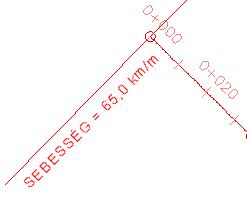
Meglévő stílusból létrehozott feliratstílus
Ez a gyakorlat a Labels-4b.dwg rajzot használja az előző gyakorlat során elvégzett módosításokkal, vagy megnyithatja a Labels-5a.dwg fájlt a következő helyről: oktatóanyagok rajzainak mappája.
Az oktatóanyag folytatásához lépjen tovább a 2. gyakorlat: Gyermek feliratstílus használata részre.